هل محرك الأقراص C ممتلئ وكنت تبحث عن طريقة لإصلاحه؟ لا مزيد من البحث لأن المعلومات الواردة في هذه القطعة تحتوي على جميع النصائح التي ستحتاجها في أي وقت لإصلاح مشكلة محرك الأقراص C كاملة في نظام التشغيل Windows 10.
نظرة عامة على الإصدار الكامل لمحرك الأقراص C
يعني محرك الأقراص C الكامل أن وحدة التخزين الداخلية على القرص الثابت لديك لم تعد تستوعب المزيد من البيانات أو يمكنها فقط أخذ بيانات محدودة. عندما يكون محرك الأقراص C ممتلئًا ، ستظهر نافذة لإظهار تنبيه انخفاض مساحة القرص. يعمل نظام تشغيل الكمبيوتر المختلف على تنبيه المستخدمين بشكل مختلف ولكن المشكلة تظل كما هي. بالنسبة لنظامي التشغيل Windows 7 و 10 و XP ، سيظهر تنبيه تنبيه على شكل
- نظام التشغيل Windows XP (مساحة القرص على القرص المحلي على وشك النفاد لديك) انقر هنا لتحرير مساحة
- سيعرض Windows 7 و 10 تنبيهًا باستخدام الرسم التخطيطي أدناه. (لاحظ الشريط الأحمر)

كيفية الإصلاح وتحرير C Drive Space على نظام التشغيل Windows 10
فيما يلي 8 طرق لإصلاح مساحة محرك X كاملة على نظام التشغيل Windows 10
1 احذف الملفات غير المرغوب فيها ذات استشعار التخزين
يوفر مستشعر التخزين لمستخدمي Windows 10 طريقة خالية من الإجهادمحو الملفات غير المرغوب فيها من ملفاتهم الداخلية والثانوية. لتخليص محركات الأقراص الخاصة بك من الملفات غير المرغوب فيها
- افتح إعدادات النظام
- حدد الأنظمة
- انقر فوق التخزين
- انقر فوق "تغيير الوضع لتحرير البيانات" تحت معنى التخزين
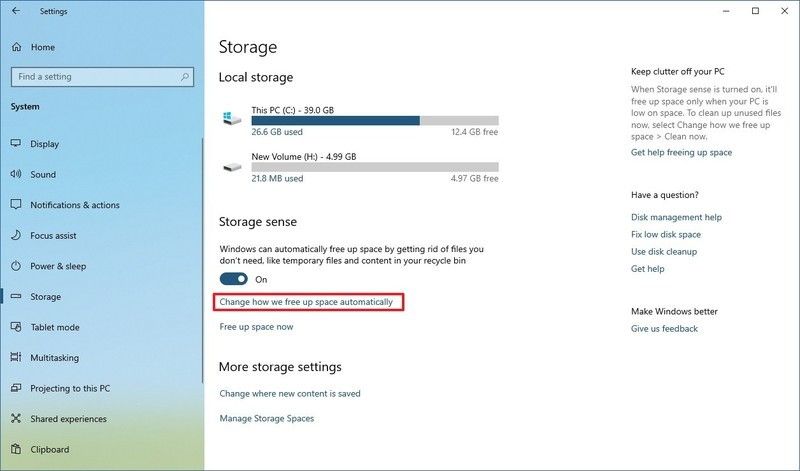
- حدد "حذف الملفات المؤقتة التي لا تستخدمها التطبيقات"
- استخدم قائمة سلة المحذوفات لتعديل كيفية مسح الملفات
- استخدم قائمة التنزيل لمسح الملفات التي تم تنزيلها عبر الإنترنت
- ضمن "محتوى قسم السحابة المتاح محليًا" ، حدد المدة التي يجب أن تتم فيها مزامنة جهازك مع محرك أقراص واحد
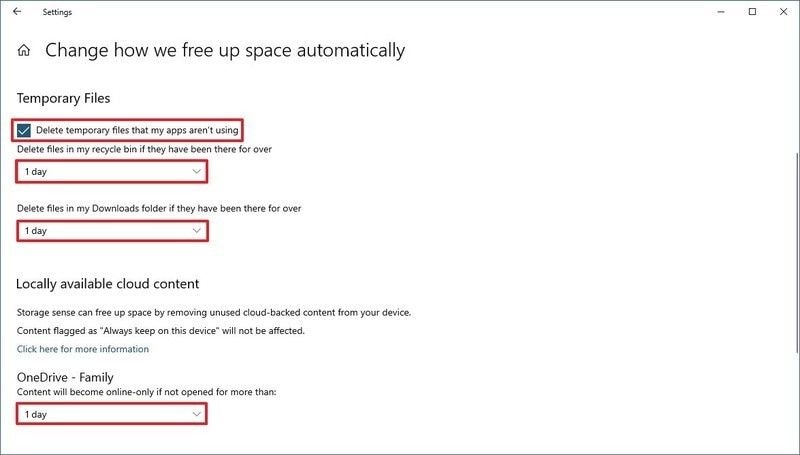
- في فئة Free up disk space now ، قم بتنزيل إصدار Windows السابق إذا كان ينطبق . إذا كانت الإجابة بنعم ، قم بتحرير أكبر قدر ممكن من المساحة
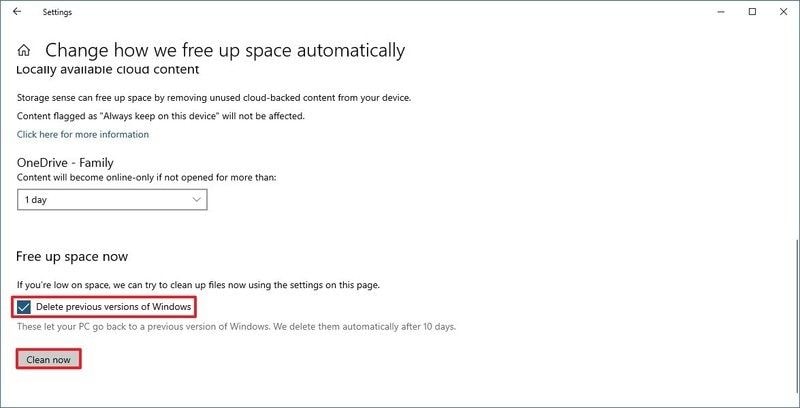
- انقر فوق "تنظيف الآن" للتنظيف
سيؤدي ذلك إلى تنظيف الملفات غير المرغوب فيها من محرك الأقراص
2 إزالة الملفات المؤقتة مع تنظيف القرص
يحدث Storage Sense ليكون إصدارًا مطورًا من تنظيف القرص ولكن لا يزال تنظيف القرص يعمل بشكل جيد في الحفاظ على صحة مساحة القرص. لإزالة الملفات المؤقتة باستخدام تنظيف القرص ، اتبع النصائح أدناه
- افتح قائمة بدء التشغيل
- ابحث لفتح تنظيف القرص. حدد الأيقونة لفتحها
- استخدم محركات الأقراص أسقط المفتاح لتحديد محرك الأقراص C: بجهازك
- اضغط حسنا
- انقر فوق تنظيف الملفات
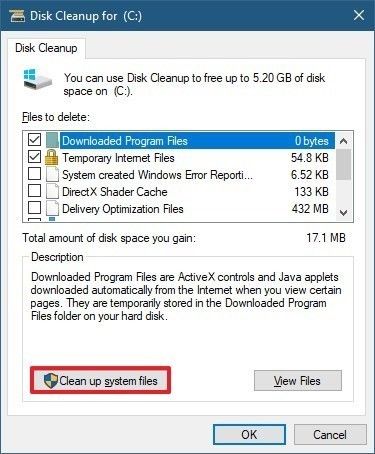
- استخدم قائمة محركات الأقراص لتحديد محرك الأقراص C: للجهاز
- اضغط حسنا
- تحقق من المحتويات التي ترغب في إزالتها والتي قد تشمل (الملفات المؤقتة عبر الإنترنت ، والتنزيلات ، ونظام Windows defender لمكافحة الفيروسات Windows ، وذاكرة التخزين المؤقت X Shader) وأي عنصر آخر غير ذي صلة
- استخدم قائمة "محركات الأقراص" لتحديد الجهاز " (C:) drive.
- اضغط حسنا
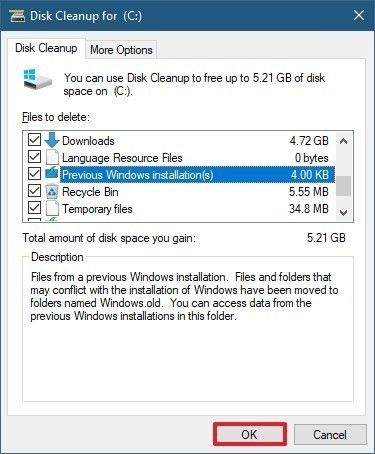
- انقر فوق "حذف الملفات" للحذف
3 قم بإلغاء تثبيت الألعاب والتطبيقات التي لا تحتاج إليها
يعد إلغاء تثبيت التطبيقات والألعاب التي لم تعد بحاجة إليها طريقة أخرى يمكنك اتباعها لتحرير محرك الأقراص C. لتنفيذ هذا الإجراء
- افتح إعدادات النظام
- حدد التطبيقات
- انقر فوق التطبيقات والميزات
- استخدم فرز المرشح لتحديد الحجم. سيساعد ذلك في عرض سريع لجميع الألعاب والتطبيقات الموجودة على محرك الأقراص الثابتة
- حدد كافة العناصر التي تريد إلغاء تثبيتها
- انقر فوق زر إلغاء التثبيت لإزالتها
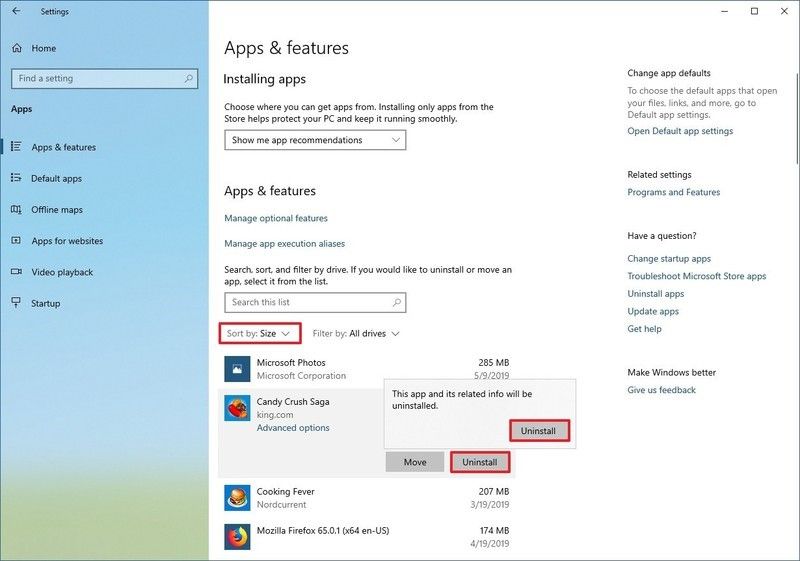
- انقر فوق رمز إلغاء التثبيت مرة أخرى
ستؤدي هذه العملية إلى مسح محرك الأقراص C للألعاب والتطبيقات التي لم تعد بحاجة إليها.
انقر على Uninstall زر مرة أخرى.
- تابع اتجاهات الشاشة (عند الضرورة)
بعد الانتهاء من الخطوات ، كرر التعليمات لإزالة الألعاب والتطبيقات الإضافية من جهازك.
4 قم بترحيل الملفات والألعاب والتطبيقات إلى محرك أقراص خارجي
إذا كان لا يزال لديك مساحة محدودة على القرص ، فقم بتوصيل وحفظ الملفات مثل الألعاب والتطبيقات والمستندات على محركات أقراص خارجية مثل محرك أقراص فلاش USB. إذا كنت بحاجة إلى أي منهم في المستقبل ، فيمكنك دائمًاقم بتوصيل محرك الأقراص بجهاز الكمبيوتر الخاص بك للوصول إليها
فيما يلي الخطوات
- افتح مستكشف الملفات الخاص بك
- حدد العناصر التي ترغب في ترحيلها
- انقر فوق قسم الصفحة الرئيسية
- انقر فوق زر النقل
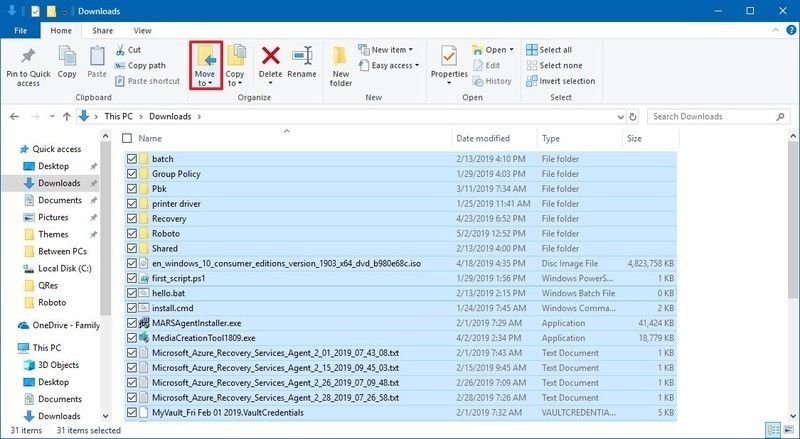
- اختيار موقع
- اختر موقعًا جديدًا
- حدد "نقل"
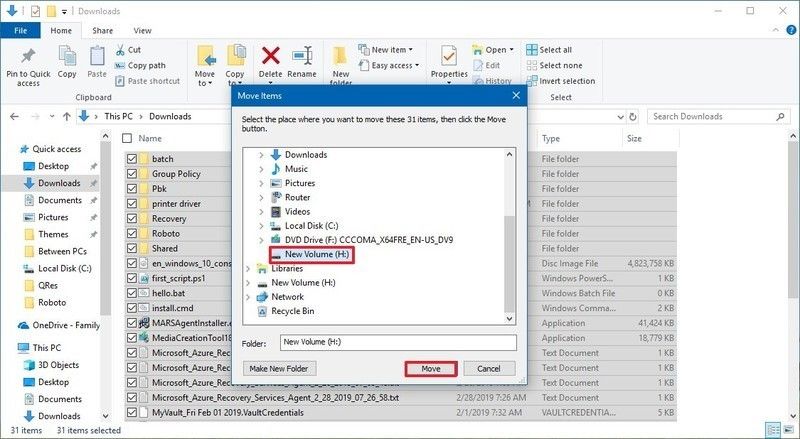
- يجب تكرار هذه الخطوات لجميع الملفات التي ترغب في نقلها إلى موقع جديد. من محرك أقراص خارجي ، يمكنك دائمًا تشغيل تطبيقاتك وألعابك عندما تحتاج إلى ذلك
5 تعطيل وضع الإسبات على نظام التشغيل Windows 10
Windows Hibernation هي الميزة التي تسمح لك بإغلاق الجهاز دون فقد البيانات الحالية. كلما قمت بإعادة تشغيل النظام ، يمكنك المتابعة من حيث توقفت. على الرغم من أن هذه الميزة رائعة ، إلا أنها تشغل مساحة كبيرة في ذاكرة النظام. سيؤدي تعطيل الإسبات إلى إنشاء مساحة لتخزين الملفات الحيوية. هنا كيف يتم ذلك
- افتح قائمة Start
- انتقل إلى موجه الأوامر وانقر بزر الماوس الأيمن على النتيجة في الأعلى. اختر تشغيل كمسؤول النظام.
- أدخل هذا الرمز" powercfg / الإسبات"
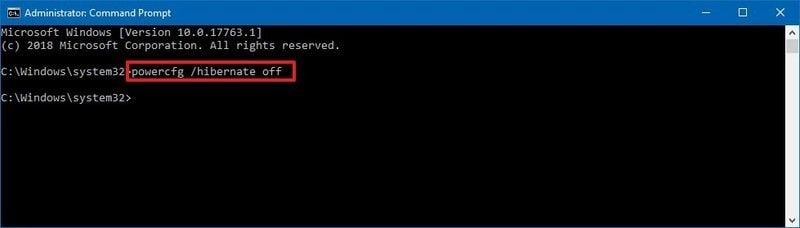
بعد هذا الأمر ، لن يعود جهازك في حالة السبات. يمكنك تمكين هذه الميزة عن طريق التراجع عن الأمر متى شئت عن طريق إدخال "powercfg / hibernate on"
6 قم بضغط تثبيت Windows لتحرير مساحة
نظام التشغيل المضغوط هو أداة ضغط تُستخدم لتقليل آثار التطبيق والتثبيت في Windows 10. غالبًا ما تكون هذه الميزة محجوزة للأنظمة ذات التخزين المنخفض ولكن يمكن استخدامها لتحرير مساحة على محرك الأقراص الثابتة. لاحظ أن التعديل غير الصحيح قد يتسبب في أضرار جسيمة ، لذا كن حذرًا جدًا عند استخدام هذا الخيار. ضع في اعتبارك نسخ ملفاتك احتياطيًا أولاً قبل البدء.
لضغط تثبيت Windows ،
- افتح قائمة Start
- افتح موجه الأوامر وانقر بزر الماوس الأيمن على أهم النتائج لاختيار تشغيل كمسؤول
- أدخل هذا الأمر وانقر فوق إدخال بعد ذلك
Compact.exe /compactOS: always
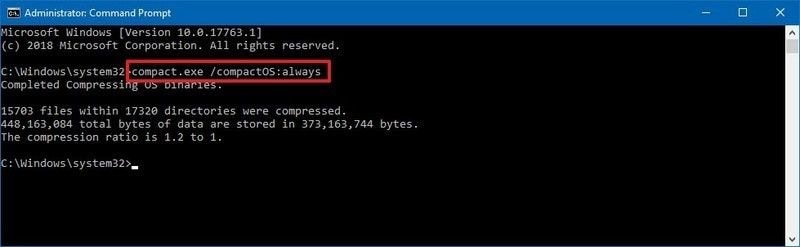
ستطلق هذه العملية حوالي 2 جيجابايت من المساحة.
- إذا كنت لا تريد هذه الميزة بعد الآن ، فقم بإرجاع التغييرات بنفس الخطوات ولكن أدخل هذا الرمز" compactOS:never " instead.
7 قم بتحرير مساحة لتخزين الملفات في السحابة
هل تعلم أنه يمكنك تخزين ملفاتك في السحابة تمامًا كما تفعل مع محرك أقراص خارجي؟ لا ينبغي أن يخيفك الخوف من فقدان ملفاتك الحيوية حيث يمكنك دائمًا الوصول إليها وقتما تشاء. تتمثل إحدى طرق حفظ الملفات عبر الإنترنت في تمكين ملفات OneDrive عند الطلب من خلال الخطوات المذكورة أدناه
- انقر فوق أيقونة OneDrive في أسفل شريط المهام
- انقر فوق خيار المزيد
- انقر فوق خيار الإعدادات
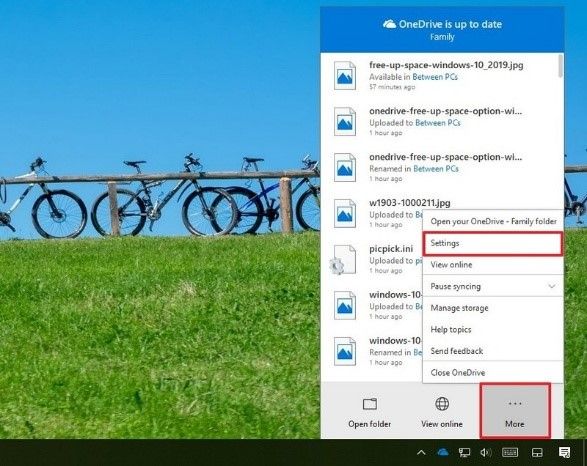
- انقر فوق علامة التبويب الإعداد
- حدد توفير مساحة ضمن فئة ملف عند الطلب وخيار تنزيل الملفات
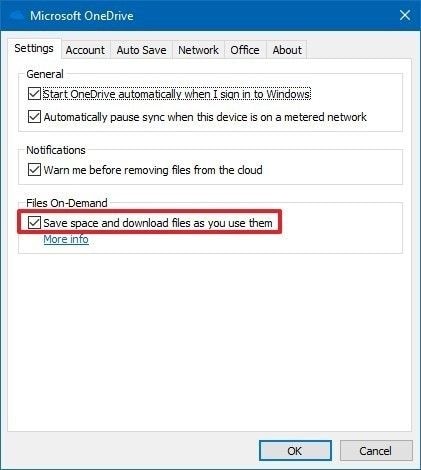
- انقر فوق زر موافق
ستمكنك هذه الخطوات من نقل الملفات إلى مجلد OneDrive باستخدام الملفات عند الطلب. كلما زاد عدد الملفات التي تحفظها على السحابة بدلاً من محرك الأقراص الثابتة ، زادت المساحة التي سيتم تحريرها على القرص الخاص بك
8 مكافأة أعلى: فهم ما يشغل مساحة على القرص الصلب
كنصيحة ، نقوم بمعاينة بعض الأشياء التي قد تشغل مساحة على محرك الأقراص الثابتة لديك. ستساعدك معرفة هذه العناصر على إدارة مساحة القرص الثابت بشكل أفضل. لمشاهدتها ، اتبع الخطوات أدناه
- افتح إعدادات النظام
- حدد النظام
- انقر فوق التخزين
- ضمن فئة التخزين المحلي ، اختر "محرك الأقراص منخفض المساحة". للحصول على آخر تحديث لنظام التشغيل Windows 10 ، انقر فوق قسم إظهار المزيد
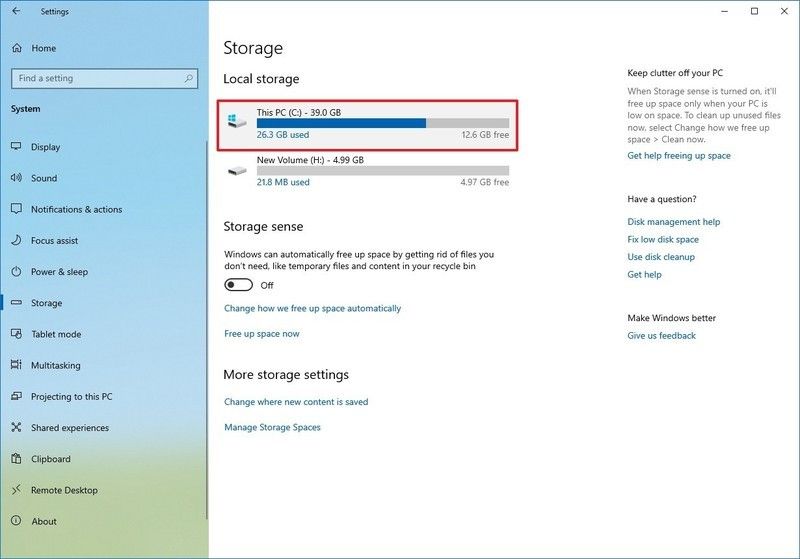
- عرض التخزين لمعرفة ما يشغل مساحة
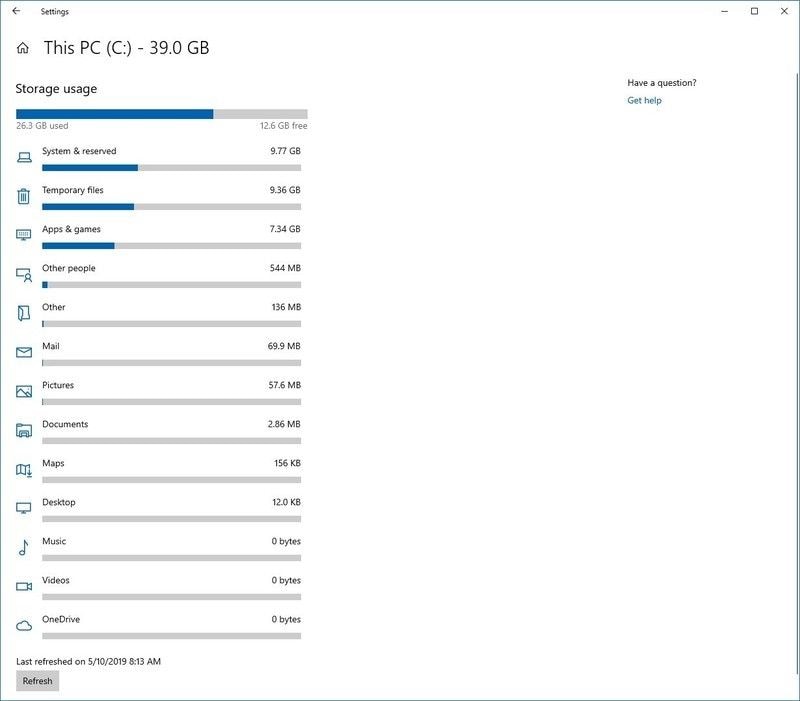
- حدد جميع الفئات لعرض التفاصيل واتخاذ الإجراء المناسب الذي تراه مناسبًا
جميع الخطوات المذكورة حتى الآن هي طرق ذكية لتخفيف الازدحام في محرك الأقراص C: ولكن تأكد من استخدام الخطوة التي تضمن لك أفضل النتائج. قد يكون من الضروري الجمع بين أكثر من خطوة لإنشاء مساحة في محرك الأقراص الخاص بك.

Khalid Abdullahi
contributor Editor
Generally rated4.5(105participated)